
コンテンツ
- パート1:Macキーボードの挿入キーとは何ですか?
- パート2:MacBookキーボードの挿入キーに似たショートカットを作成する方法は?
- パート3:Macで一般的に使用されるキーボードショートカットのリスト
- 結論
InsまたはInsertキーは、ほとんどのコンピューターキーボードのBackspaceキーの近くにあります。また、0のテンキーに存在し、NumLockキーがオフになっているときに機能します。挿入キーは、他のテキストの前にテキストを挿入するか、入力時にカーソルの右側のテキストを上書きすることによって、テキストの挿入方法を切り替えるために使用されます。キーはエラーの修正に役立つだけでなく、さまざまな機能の他のキーと一緒にショートカットキーとしても使用されます。たとえば、Shift + Insertは、テキストをドキュメントに貼り付ける別の方法として使用されます。
しかし、Macintoshキーボードを購入した人は、 Macでキーを挿入。その結果、彼らは多くの困難に直面し、Macキーボードの挿入キーの代わりを常に望んでいました。そこで、ここでは、さまざまなショートカットを使用して、Macキーボードの通常のキーボードの挿入キーと同じ効果を実装する方法について詳しく説明します。方法を見つけるために読んでください:
- パート1:Macキーボードの挿入キーとは何ですか?
- パート2:MacBookキーボードの挿入キーに似たショートカットを作成する方法は?
- パート3:Macで一般的に使用されるキーボードショートカットのリスト
パート1:Macキーボードの挿入キーとは何ですか?
「最近MacBookに切り替えましたが、Macキーボードに挿入キーがないことに少しがっかりしました。私はMacBookの初心者で、ショートカットキーも知りません。お願いします。私がいるこの修正から私を助けてくれませんか?」 -最近のクライアントが私たちの助けを求めました。何らかの理由で不明なため、MacBookのキーボードには挿入キーが付属していません。Macの挿入キーとは何ですか?特定のショートカットを使用して、Macキーボードの挿入キーと同じ効果をもたらすことができます。以下にリストされているのは、試すことができるいくつかの重要な組み合わせです。
MacBookのキーボードには「機能」を示すFnキーがあります。 Fnを他のキーと一緒に使用すると、必要な効果を得ることができます。
- Fn +リターン
- Fn + I
- Fn +入力
- Shift + Fn + Return
パート2:MacBookキーボードの挿入キーに似たショートカットを作成する方法は?
Macユーザーは、最小限の労力で最大の効率を短時間で実現できると信じています。したがって、アクションをほんの一瞬で実行できるようにするMacBookキーボードショートカットが多数存在します。そうしないと、マウスを使用するとさらに数秒かかります。ただし、効率的なマシンであるにもかかわらず、 Macキーボードには、挿入キーのような多くのキーがありません。したがって、最終的には、MacBookの機能を向上させるために利用できる特定の他のショートカットがあればいいのにと思います。幸い、問題は解決可能であり、必要に応じてカスタマイズされたキーボードショートカットを作成できます。
したがって、Macキーボードの挿入キーのショートカットを作成するために実行する必要のある手順は次のとおりです。
ステップ1:MacBookでシステム環境設定を起動します。左上隅のアップルメニューをクリックすると、これにアクセスできます。
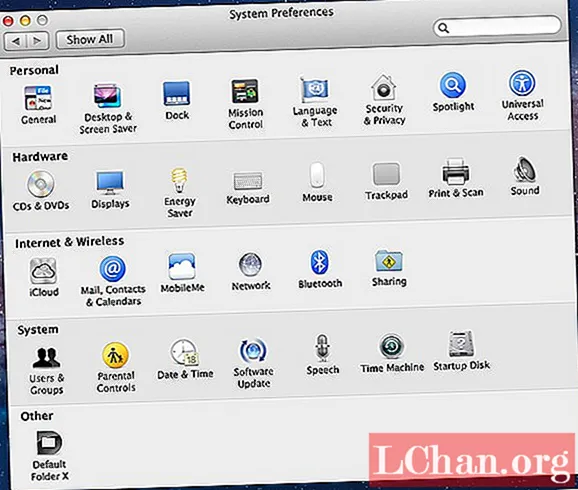
「システム環境設定」ウィンドウで、「ハードウェア行」セクションの「キーボード」アイコンをクリックします。

注:[キーボード設定]ペインは2つのセクションに分かれています。最初のタブにはキーボードの動作に関する多くのオプションがあり、2番目のタブにはキーボードショートカットを制御できます。ウィンドウの右下にある[修飾子]ボタンをクリックして、必要に応じて特定の特殊キー機能を再マップできます。ただし、ここではキーボードショートカットについてのみ説明します。
手順3:[キーボードショートカット]タブでは、左ペインの最後のカテゴリを除くすべてのカテゴリのショートカットキーをカスタマイズすることはできません。既存のキーを変更するには、右端のショートカット構文をクリックし、変更可能な状態になっていることを確認したら、新しいショートカットを入力します。

ステップ4:次に、Insertキーのショートカットを作成するには、左側のペインの最後のカテゴリ「アプリケーションのショートカット」をクリックします。これにより、ショートカットを追加または削除するための下部にある2つのボタンが有効になります。小さな「+」ボタンをクリックして、すべてのアプリケーションにショートカットを使用するか、特定のアプリケーションにショートカットを使用するかを選択します。ポップアップウィンドウの上部にあるメニューからアプリケーションを選択します。

手順5:[メニュータイトル]フィールドに、ショートカットを作成するメニューコマンドを入力します。ここでは「エスケープシーケンスの送信」を使用しています。キーボードショートカットで、作成するキーボードショートカットに使用する正確なキーストロークを押し下げます。その後、Macキーボードで挿入キーをエミュレートできます。

このメソッドは、必要に応じて任意のアプリケーションと任意のキー(この場合はInsertキー)のショートカットを作成するために使用されます。
また読む:BootCampを無料でダウンロードしてMacにWindows10をインストールする方法。パート3:Macで一般的に使用されるキーボードショートカットのリスト
Macには、多くの重要な機能にアクセスして整理するのに役立つキーボードショートカットがたくさんあります。以下にリストされているのは、物事を効率的に行うのに役立ついくつかのキーボードショートカットです。
- Command + A =アクティブウィンドウのすべてのアイテムを選択します。
- Command + C =選択したアイテムをコピーします。
- Command + D =選択したアイテムを複製します。
- Command + F =検索ダイアログを表示します。
- Command + I =選択したアイテムの情報を表示します。
- Command + M =アクティブウィンドウを最小化します。
- Command + O =選択したアイテムを開きます。
- Command + V =クリップボードからアイテムを貼り付けます。
- Command + W =アクティブなウィンドウを閉じます。
- Command + X =選択したアイテムを切り取ります。
- Command + Z =選択した項目を元に戻します。
- Command + Shift + Q =ログアウトします。
- Command + Shift + Del =ゴミ箱の内容を削除します。
結論
Macbookのキーボードにキーを挿入する方法は以上です。ちなみに、Windowsパスワードを紛失したが、ログインできる別のMacコンピューターがある場合は、PassFab 4WinKeyを使用してMacバージョンをダウンロードし、Windowsシステムで紛失したパスワードを回復できます。これは、Windowsログインアカウントなどの紛失または忘れたパスワードを削除またはリセットするための簡単で包括的なソリューションです。これを使用して、Windowsアカウントを作成または削除し、Microsoftアカウントのパスワードをリセットすることもできます。


